Excel批量添加含有名称(内容)的超链接
有一部分朋友全不知此款EXCEL的软件有关教程,既然如此神奇下载软件教程栏目小编给各位网友带来Excel批量添加含有名称(内容)的超链接资讯,希望能够帮助到大家,一起来看一下吧!
最近忙于整理Excel表格,遇见一种情况,在节约单元格的情况下,需要给一部分网站名称添加超链接方便直接点击(如下图,将A、B列合并,为A列的网站名称添加超链),那么用选择性粘贴的方法就无法实现了,如何删掉HYPERLINK函数还能使超链接可用呢?下面大家慢慢看!
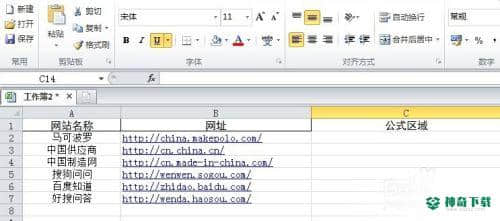
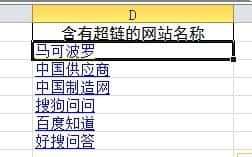
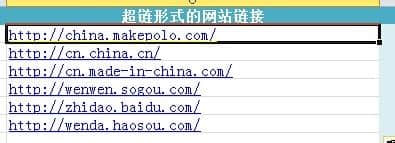
情况1 将不同列的名称与网站链接合并为一列,且为超链接
要想让A2单元格的马可波罗拥有超链接可以直接点击应该怎么做呢?这里要用到HYPERLINK函数,如图在C2中输入公式“=HYPERLINK(B2,A2)”;
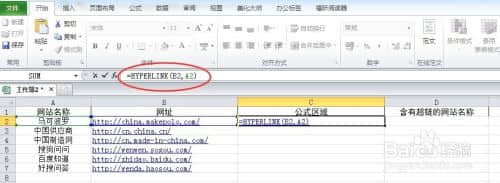
回车即可看到带超链的网站名称了;

光标放置在单元格右下角向下拉即可快速批量填充;
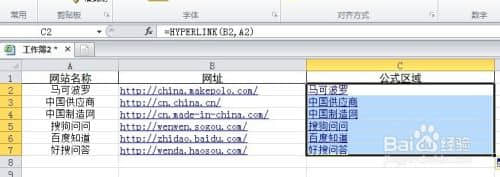
别急,点到D2单元格看一看,编辑栏中“=HYPERLINK(B2,A2)”的公式还在,现在还不能直接删掉前面的A、B列直接使用。将剪切板工具栏点开,复制C列带公式的单元格,如图,此时左侧剪切板已经显示出复制的内容了
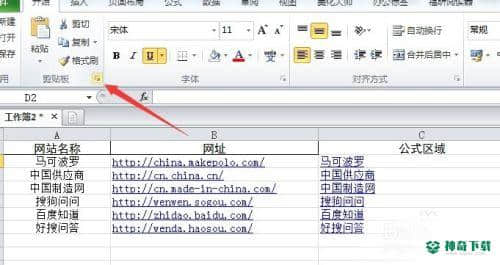

将光标指到D2单元格,再点击剪切板刚才复制的内容,如图
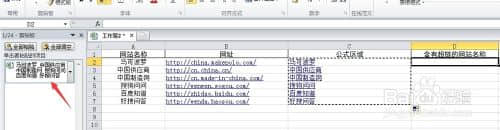
此时,D2单元格中的编辑栏就变成网站名称了,而且带有超链接,可以放心大胆地把A、B、C列删掉只保留D列了!
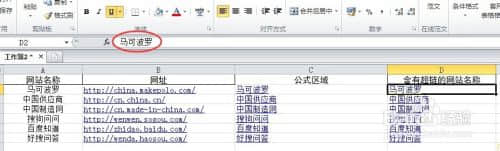
情况2 将网站链接转换为超链接,且删除HYPERLINK函数的公式部分
如果不想留下含有HYPERLINK函数的单元格,如何把没有超链的网站链接转换呢?(如图,单元格中的链接含有公式)
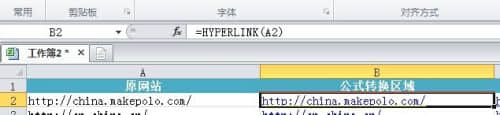
这个情况和情况1其实是一样的,只不过没有情况1的网站名称,在B2填写HYPERLINK函数时,只需填入“=HYPERLINK(A2)”即可。
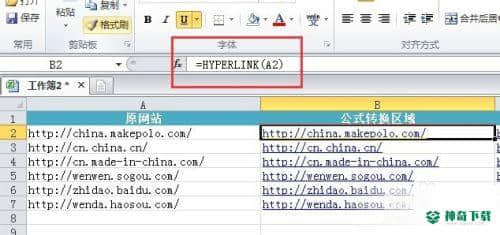
调出剪切板,复制B列带公示的单元格,然后点击C2单元格,再点剪切板中的内容即可。
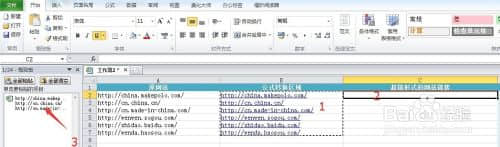
此时,C2单元格中的编辑栏就变成网站链接了,而且C2带有超链接。A、B列可以删去只留下C列了!
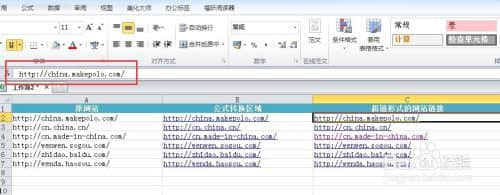
END
注意事项
Office 剪贴板区别于Ctrl+V和选择性粘贴--剪贴板复制一个包含公式的区域,当粘贴到不同区域时公式不会被转移,只有值可以粘贴,且Excel不会提示。上述内容便是关于《Excel批量添加含有名称(内容)的超链接》软件教程全部内容了,希望能帮助正在学习EXCEL的朋友!想要了解更多EXCEL软件资讯,请继续关注神奇下载!
相关文章
Excel2010创建迷你图(excel2010迷你图创建在哪里)
excel打印如何使用自定義的紙張(EXCEL如何自定义公式)
近期热门










